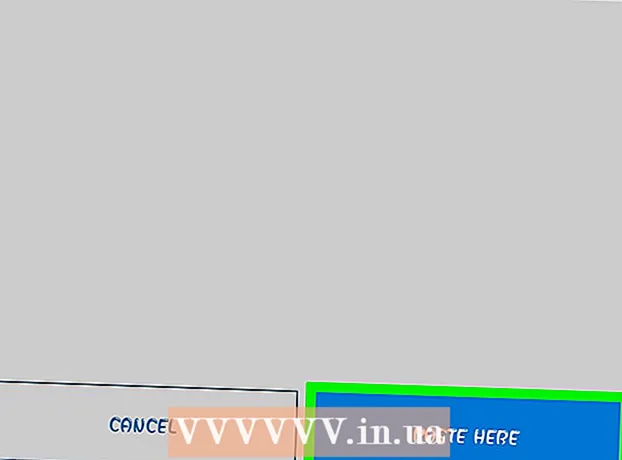Muallif:
Robert Simon
Yaratilish Sanasi:
19 Iyun 2021
Yangilanish Sanasi:
1 Iyul 2024

Tarkib
Ushbu wikiHow sizga ekran qulfining PIN-kodini yoki naqshini unutgan bo'lsangiz, Android planshetingizga qanday kirishni o'rgatadi.
Qadamlar
3-dan 1-usul: Android 4.4 yoki undan oldingi planshetlarning qulfini oching
Noto'g'ri PIN-kodni yoki naqshni 5 marta kiriting. Agar planshet Android 4.4 yoki undan oldingi versiyalarida ishlayotgan bo'lsa, uni ochish uchun o'rnatilgan o'tish mexanizmidan foydalanishingiz mumkin. Ushbu xususiyat endi Android 5.0 (Lollipop) da mavjud emas.
- Ushbu usul planshetni Wi-Fi-ga ulanishni talab qiladi.

Tugmani bosing PIN-kod / naqsh / parolni unutdingiz (Parol / naqsh / PIN-kodni unutdingiz). Agar 5 ta noto'g'ri yozuvdan keyin ushbu tugma paydo bo'lmasa, qurilma ushbu funktsiyani qo'llab-quvvatlamaydi.
Google manzilingizni va parolingizni kiriting. Bu sizning planshetingizda tizimga kirgan Google hisob qaydnomasi bo'lishi kerak.

Bosing Tizimga kirish (Kirish).
Gmail-ni boshqa qurilmada yoki kompyuterda oching. Sizga planshetning parol ma'lumotlarini tiklash uchun elektron pochta xabarlari keladi.

Google-dan olingan elektron pochtani oching. Ushbu elektron pochta xabarini Yangilanishlar yorlig'ida topish mumkin.
Elektron pochtadagi havolani bosing. Siz kodni ochishning yangi shakliga o'tasiz.
Yangi PIN-kod, parol yoki naqsh yarating. Bu planshetning vaqtincha yangi qulfdan chiqarish jarayoni bo'ladi.
Qurilmaning qulfini yangi naqsh bilan oching. Planshet yangi qulfni ochish usulini yangilashi uchun bir necha daqiqa vaqt ketishi mumkin.
Yangi kod qo'ying. Qurilmangizni qulfdan chiqargandan so'ng, Sozlamalar ilovasidagi Bloklangan ekran menyusidan yangi kodni yoki naqshni tiklashingiz mumkin. reklama
3-dan 2-usul: Samsung qurilmasining qulfini oching
Kompyuterda yoki boshqa qurilmada veb-brauzerni oching. Agar Samsung plansheti Samsung hisob qaydnomasi bilan tizimga kirgan bo'lsa, ekranni blokdan chiqarish uchun "Mening mobil telefonimni qidirish" onlayn vositasidan foydalanishingiz mumkin.
Kirish Mening mobil saytimni toping.
Samsung hisob qaydnomangiz bilan kiring. Planshetni sozlashda sizdan talab qilingan Samsung qurilmasi bilan planshetga kirishimiz kerak.
- Agar sizda Samsung hisob qaydnomasi bo'lmasa, ushbu maqolada keltirilgan tizimga kirishning boshqa usullaridan birini sinab ko'rishingiz mumkin.
- Bosing Ekranim qulfini oching (Ekranim qulfini oching). Ushbu parametr Mobil telefonimni qidirish veb-saytining chap tomonida joylashgan.
- Bosing Qulfni ochish (Qulfni ochish).
Ekran qulfini ochishini kuting. Tabletkaga qulfni ochish signalini yuborish uchun bir necha daqiqa vaqt ketishi mumkin. reklama
3-dan 3-usul: Zavod parametrlarini tiklashni amalga oshiring
Planshetning yoqish tugmachasini ushlab turing. Agar siz qurilmani qulfdan chiqara olmasangiz, unda bitta variant - zavod sozlamalarini tiklash. Ushbu jarayon parolni o'chirib tashlaydi, shuningdek planshetdagi barcha ma'lumotlarni o'chirib tashlaydi.Qurilmangizni qayta o'rnatganingizdan so'ng, siz barcha elektron pochta xabarlarini, sotib olingan tarkibni, yuklab olingan dasturlarni va sozlamalarni tiklashingiz mumkin.
Bosing Quvvat o'chirilgan (Quvvat o'chirilgan). Android qurilmasi o'chiriladi.
Planshet o'chirilgan paytda ovozni pasaytirish tugmachasini bosib turing. Qurilma qutqarish rejimiga o'tkaziladi. Ushbu rejimga kirish uchun tugmalar birikmasi qurilmaga qarab farq qilishi mumkin.
Ovoz balandligini kamaytirish tugmachasini ushlab turganda quvvat tugmachasini ushlab turing. Ko'pgina qurilmalar uchun bu sizni Qutqaruv rejimini ishga tushiruvchiga olib boradi.
Ushbu tugmachalarni menyuga qadar ushlab turishda davom eting Boshlang paydo bo'ladi. Agar "Ishga tushirish" menyusi ko'rinmasa va qurilma odatdagidek ochilsa, biz qutqarish rejimiga kirish uchun tugmalar birikmasidan yana birini ishlatishimiz kerak. Siz foydalanayotgan "tiklash rejimi" + Android planshet modeli kalit so'zini Internetdan qidiring.
Ovoz balandligini kamaytirish tugmachasini bosing Qayta tiklash rejimi paydo bo'ladi. Ovoz balandligini oshirish va pastga tushirish tugmachalari menyu parametrlari bo'ylab aylanadi.
Tanlash uchun quvvat tugmasini bosing Qayta tiklash rejimi. Quvvat tugmasi hozirda ajratilgan menyu bandini tanlaydi.
Tanlang Ma'lumotlarni tozalash / zavod moslamalarini tiklash (barcha ma'lumotlarni o'chirish / zavod parametrlarini tiklash). Ajratish uchun ovozni pasaytirish tugmachasidan va tanlash uchun quvvat tugmasidan foydalaning.
Tanlang Ha. Qayta tiklash jarayoni boshlanadi va barcha ma'lumotlarni o'chirib tashlaydi.
Qurilma qayta tiklanishini kuting. Ushbu jarayon taxminan 20-30 daqiqa davom etadi.
Qayta tiklaganingizdan so'ng yangi planshetni sozlashni boshlang. Qurilmangizni qayta o'rnatganingizdan so'ng, siz uni sotib olganingiz kabi sozlash jarayonidan o'tasiz. Ushbu jarayon davomida siz Google hisobingizga kirishingiz, sotib olingan tarkibni tiklashingiz va sozlamalarni sozlashingiz mumkin. reklama
Maslahat
- Ko'pgina Android qurilmalarida, agar siz ekranni blokirovkalash PIN-kodini yoki naqshini unutib qo'ysangiz, barcha ma'lumotlarni o'chirib tashlashdan boshqa usul mavjud emas. Bu planshet yo'qolgan taqdirda yomon odamlarning shaxsiy ma'lumotlaringizni o'g'irlashiga yo'l qo'ymaslik uchun xavfsizlik chorasi.